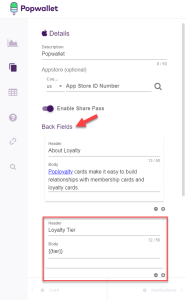PopwalletでのPopcardのデザイン
重要: この機能は現在、Controlled Availability (CA)プログラムの下でリリースされています。この機能へのアクセス権を要求するには、My Oracle Supportにログインして、サービス・リクエストを作成してください。
Popwalletは、顧客に送信できる複数のタイプのモバイル・ウォレット・パスをサポートしています(Popdeal、Popaccess、Popgift、PoployaltyおよびPopbrand)。この
タスク
Popcardのデザイン
Popcardをデザインするには、Popwalletから入手可能な指示に従ってください。すべてのPopcardタイプのプロセスは、「Popwallet Guide to Create a Popdeal」に記載されているものと同じです。マーケタは、必要なタイプのリッチ・コンテンツ・ベースのウォレット・パスを設計できます。ロック画面通知の場所や時間のトリガーなど、主要なパスの詳細も指定できます。
Popcardへのカスタム属性の追加
Apple PayパスとGoogle Walletパスの両方のモバイル・ウォレット・パスにカスタム属性を追加できます。次に説明されているように、カスタム属性を定義した後は、ResponsysのPopwalletサービス構成でそれらの属性をパーソナライズできます。
注意: Apple WalletとGoogle Payの両方に同じカスタム属性のセットを追加することをお薦めします。
カスタム属性を定義するには:
- Popwalletにログインします。メイン・ページで「Popcards」をクリックします。
ヒント: イメージをクリックすると大きくなります。
- 「Brands」ページで、編集するPopcardのブランドをクリックします。
- ブランドの「Popcards」ページで、編集するPopcardをクリックします。Popcardのページが表示されます。
- 「編集」をクリックします。
Popcardの設定ページに、Google Payの「Card」エディタが開きます。ページの下部にあるナビゲーション・ボタンを使用して、設定ページ内をナビゲートします。
- プラットフォームの「Details」モジュールに移動し、次のセクションに移動してカスタム属性を定義します。
- カスタム属性を追加するセクションで、追加アイコン(
 )をクリックします。カスタム属性の詳細を指定する2つのフィールドが追加されます。
)をクリックします。カスタム属性の詳細を指定する2つのフィールドが追加されます。 - 「Header」フィールドに、属性ラベルを入力します。
- 「Body」フィールドに、{{attribute_variable}}のように、二重中括弧で囲んだ属性変数を入力します。たとえば、顧客のロイヤルティ・プログラム層を示すtierという属性を定義する場合は、フィールドに{{tier}}と入力します。
- 各プラットフォームに対して、追加するカスタム属性ごとに、これらの手順を繰り返します。
- Popcardを公開します。
Popcardを公開すると、Popwalletアプリ・サービスを介してResponsysで使用できるようになります。
次のステップ: ウォレット・マーケティングのデータ・モデルの設定
Responsys-Popwalletアプリ, Responsys-Popwallet統合, Responsys Popwallet, responsys popwallet, responsys popwalletの統合, Responsys Popwalletの統合, Responsys-Popwalletの統合, responsys popwalletの統合, Popwallet, popwallet, モバイル・ウォレット, モバイル・ウォレット・マーケティング, ウォレット・マーケティング, パス, デジタル・パス, Google Pay, Apple Wallet, ロイヤルティ・カード, ギフト・カード, デジタル・ウォレット, デジタル・ウォレット・マーケティング, POPカード, popカード, Popカード, popcard, Popcard
関連項目
Popwallet Webサイト
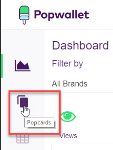
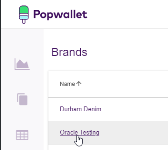
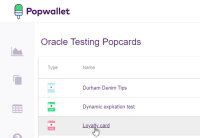
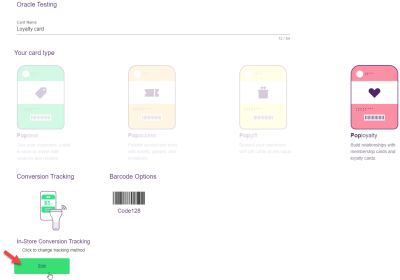
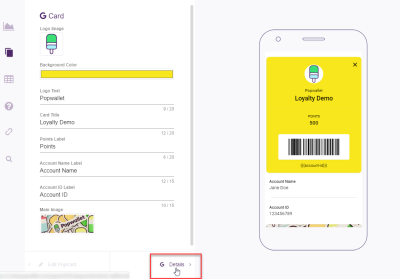
 をクリックして「Details」ページにアクセスします。「Text Modules」セクションで、カスタム属性を定義します。
をクリックして「Details」ページにアクセスします。「Text Modules」セクションで、カスタム属性を定義します。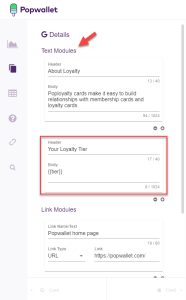
 をクリックして「Details」ページにアクセスします。「Back Fields」セクションで、カスタム属性を定義します。
をクリックして「Details」ページにアクセスします。「Back Fields」セクションで、カスタム属性を定義します。